Youtubeアカウントを確認して機能制限を解除する手順
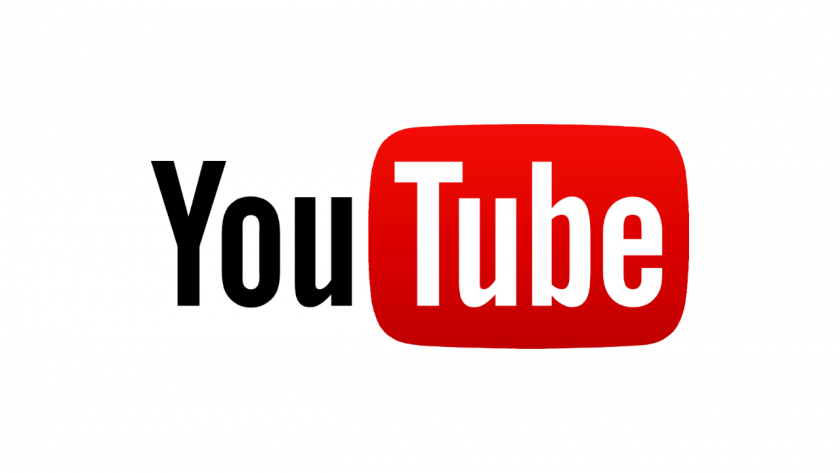
Youtube で制限を超えた長さの動画を投稿したり、サムネイルを自由に設定する「カスタムサムネイル」機能を有効にするためには、 アカウントを確認(認証)する必要があります。ここではその手順について簡単に解説します。確認には電話(携帯可)が必要になります。
Youtube のアカウントの制限は、機械的な手続きによって登録された悪質なアカウントや、繰り返し違法行為を繰り返すアカウントを排除するために設けられているものと推測されます。
システムの変更などに伴い、手順や画面が変更されている可能性があります。 手続き手順そのものについては概ね変更がないと思われますから参考にしてください。
Youtube アカウント確認手順
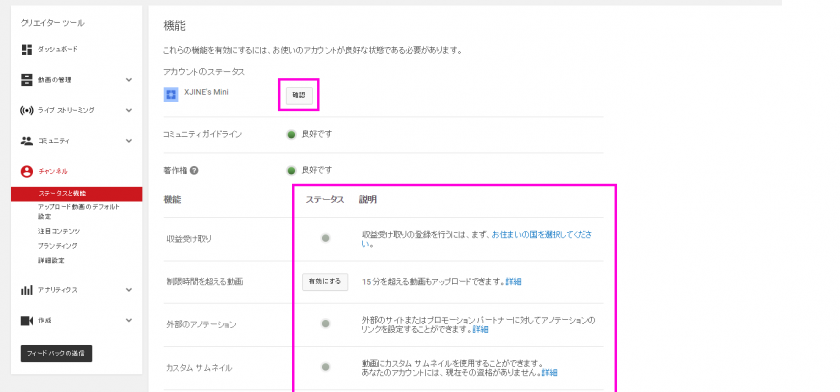
アカウント管理画面、「クリエイターツール」の「ステータスと機能」を開き、上部にある ボタンから手続きを開始します。
この時点では、ステータスに並んだ各機能が無効になっていることを確認してください。また各機能が有効であったり、 ボタンが表示されていないときは、すでにアカウントの確認・認証が完了しています。
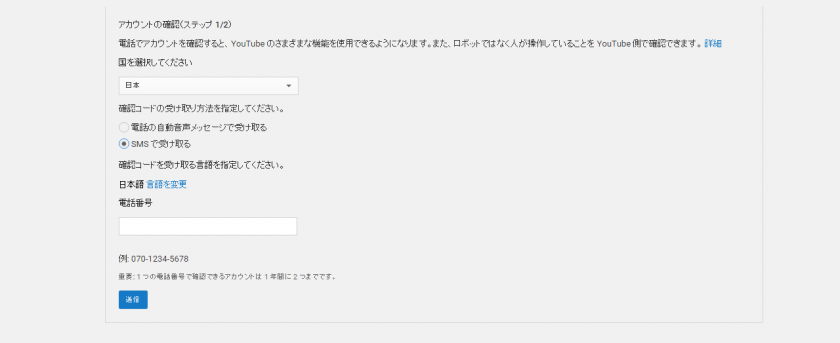
アカウント認証が開始したら、国と認証方法を選択します。
国については、日本 で良いでしょう。確認コードの受け取り方は、SMS を推奨します。
電話の場合は録音でもしない限り、記録が残らないのでメモする必要がありますし、聞きとりにくいシチュエーションもあるからです。 また、間違った電話番号を誤って指定してしまった場合でも、電話よりは SMS の方が被害が少ないでしょう。 携帯電話(スマートフォン)が手元に無いようなら電話でも良いと思います。
いずれかを選択すると、電話番号の入力フォームが表示されます。 電話番号を入力して、を実行します。
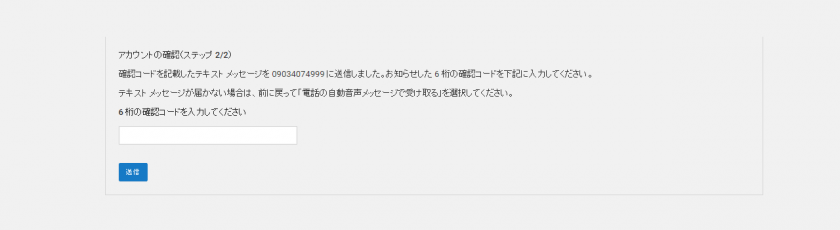
SMS か電話で確認した番号を入力して を実行します。
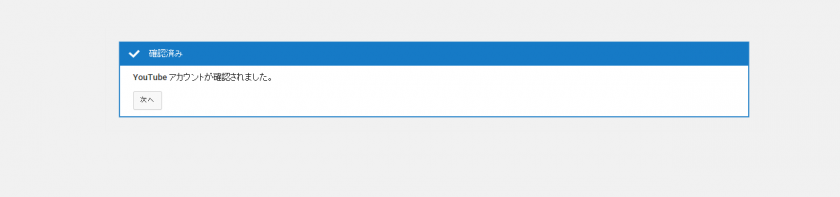
正常に確認された画面です。 を実行するとクリエイターツールのステータス画面に戻ります。
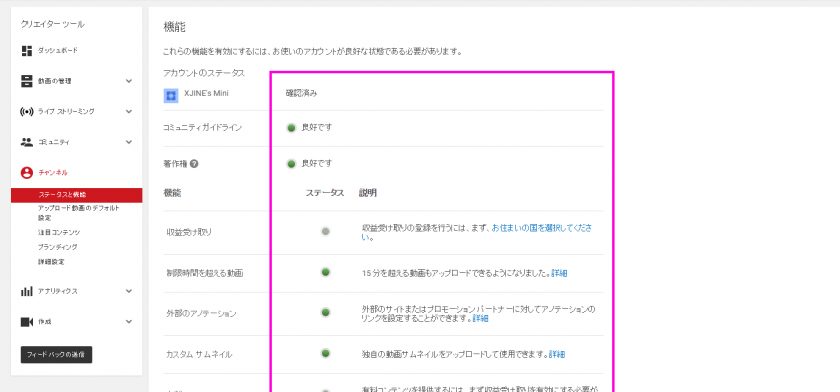
認証が完了すると、認証前に無効化・制限されていたいくつかの機能が有効化され使えるようになっています。
